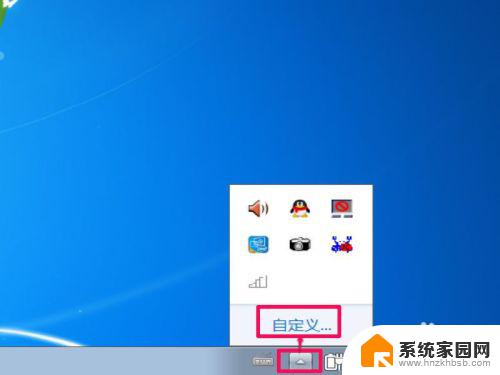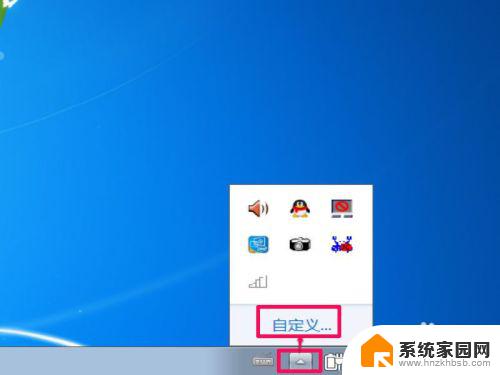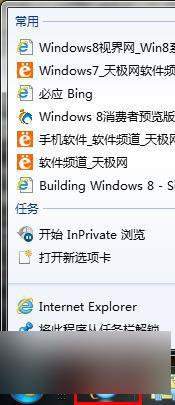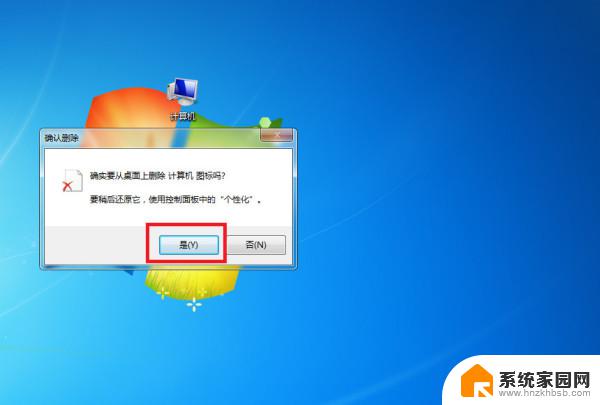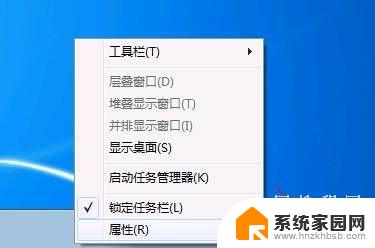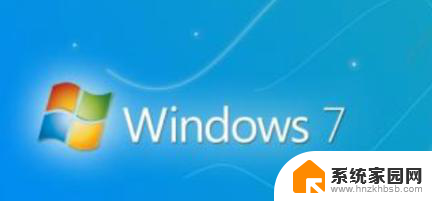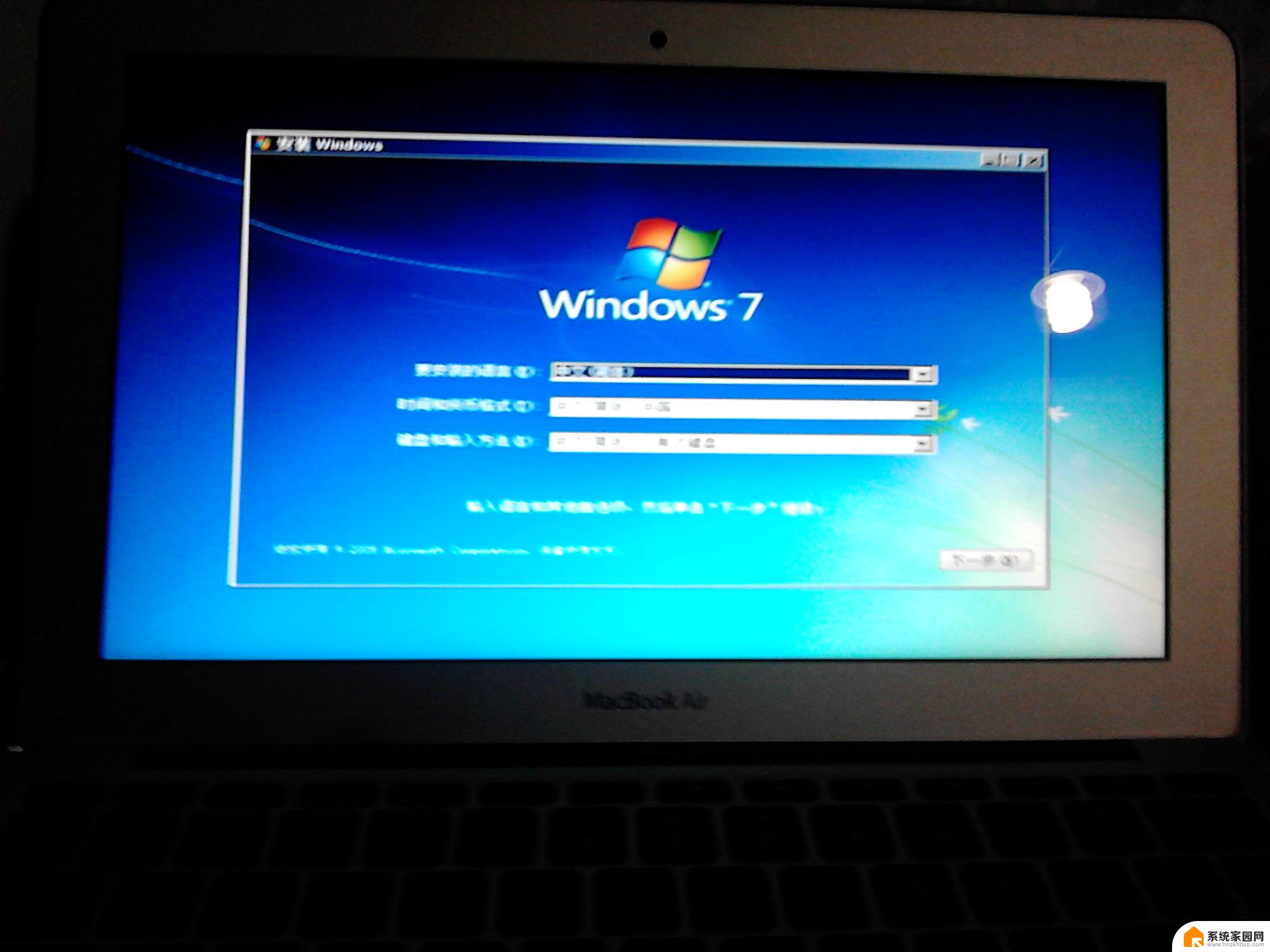win7电脑任务栏图标不见了解决方法大全
更新时间:2023-09-17 17:59:03作者:yang
win7电脑任务栏图标不见了,在使用Win7电脑时,我们可能会遇到一个令人困扰的问题——任务栏图标不见了,当我们需要快速访问某个程序或者切换窗口时,任务栏上的图标起着至关重要的作用。有时候我们会发现,这些图标不知何时消失了。这让我们感到困惑和烦恼。是什么原因导致了这个问题的发生呢?我们该如何解决呢?在本文中我们将探讨这个问题的可能原因,并分享一些解决办法,帮助大家重新找回任务栏上的图标。
具体方法:
1.打开电脑后,找到电脑任务栏。
然后点击电脑右下角的小三角按钮,用红色框圈起来的位置。

2.点击进去后,我们看到蓝色的自定义,点击鼠标进入。
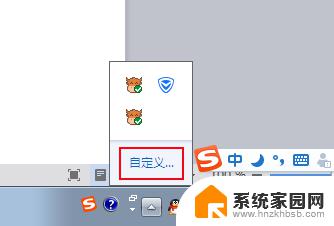
3.接着会出现此一个显示对话框,找到你想要显示的图标名称,显示出来就可以了。
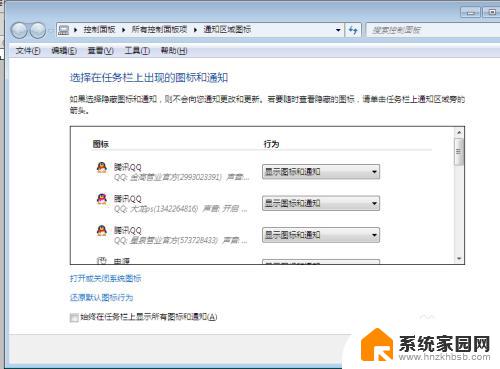
4.例如千牛,后面选择显示图标和通知,确定。图标出现了。
如勾上始终在任务栏上显示所有图标和通知后,就会一直显示。
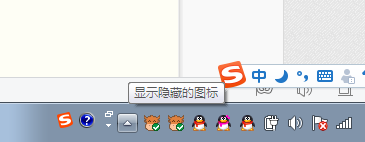
5.可以选择“仅显示图标”和“显示图标和通知”两种选项。
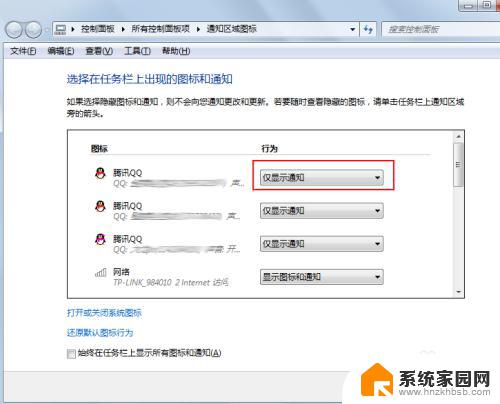
以上是关于win7电脑任务栏图标不见了的全部内容,需要的用户可以根据以上步骤操作,希望这能帮助到大家。